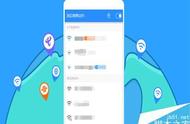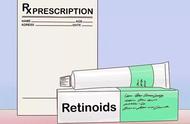故障描述:朋友新买了一台笔记本电脑,安装的操作系统是Windows 10,本来可以打开“移动热点”,但是突然打不开“移动热点”,因为我从来没有遇到过这样的情况这。 我有一个问题,我不知道从哪里开始,请帮助我!
解决方案:
这个问题不是很常见,可以分为两种情况。 具体情况需要具体分析:
第一种情况:无线网卡驱动程序故障。
这种情况,需要到笔记本电脑厂商的官网下载或者使用“360驱动大师”、“驱动精灵”等各类硬件驱动软件来重新驱动笔记本电脑的无线网卡!
《360驱动大师》官网下载:
《驱动精灵》官网下载:
这种情况一般很少见,多见于新安装系统或驱动被恶意删除时。
第二种情况:提供“移动热点”的虚拟适配器被禁用
这种情况比较常见,我们的目标就是打开禁用的设备! 具体步骤如下:
第一步,打开“运行”输入框:按快捷键“Windows键 R”

Windows 10 运行窗口
第二步:在输入框中输入命令:devmgmt.msc,打开“设备管理器”

“设备管理器”界面
更多运行命令请参见文章:Windows系统常用“运行”命令合集(Win7/8/10,共158条)
第三步:点击“设备管理器”中的“网络适配器”
激活步骤如下:

启用禁用的“无线网卡”
启动无线网卡设备! 不同品牌的笔记本使用的硬件不同!
“移动热点”只有在无线网卡激活的情况下才能使用。
注:如果你的笔记本电脑能连接Wifi,则证明无线网卡驱动没有问题。 请跳过第三步并继续第四步。
步骤4.启用“移动热点”所需的“虚拟适配器”
这是更关键的一步。 如果网卡开启了,我们还必须确保“移动热点”的“虚拟适配器”已启用! 默认情况下在“设备管理器”界面中是不可见的! 我们首先要打开“显示隐藏的设备”,如下:

开启“显示隐藏设备”
热点一般是虚拟网卡(虚拟适配器)。 通用名称是:Microsoft Wi-Fi Direct 虚拟适配器。 如果启用了热点,计算机会自动生成附加的虚拟网卡,通常为:Microsoft Wi-Fi Direct Virtual Adapter #N(这个“N”是自动生成的阿拉伯数字)。 如果“Microsoft Wi-Fi Direct虚拟适配器”被禁用,则附加的虚拟网卡也无效(灰色)! 所以,我们的目标是——启用“Microsoft Wi-Fi Direct 虚拟适配器”。 请按如下方式进行:

启动“虚拟适配器”
至此,问题就基本解决了! 如果您也有同样的问题,但上述解决方案仍然无法解决,请留言交流,互相学习!
,